在数字化时代,网线作为连接电脑与网络的重要桥梁,其设置过程虽不复杂,但对于初学者而言仍需细心操作。以下是网线连接电脑的基本步骤,帮助您快速建立稳定的网络连接。
**一、准备网线与接口确认**
首先,确保您拥有一条符合标准的网线(通常为RJ45接口),并检查电脑背面或侧面是否配备有以太网接口(也称为LAN口)。这些接口通常标有“Ethernet”或类似图标。
**二、插入网线**
将网线的一端插入电脑背后的以太网接口,确保插头完全插入且稳固。另一端则连接到路由器、交换机或调制解调器(Modem)的相应LAN口上。注意,连接时需轻插轻拔,避免损坏接口。
**三、检查网络连接**
连接完成后,电脑通常会自动识别并尝试建立网络连接。您可以通过以下几种方式检查连接状态:
- **任务栏图标**:查看电脑任务栏右下角的网络连接图标,如果显示为已连接状态(如小电脑图标带有绿色箭头),则表示连接成功。
- **控制面板**:进入“控制面板”->“网络和共享中心”,点击“更改适配器设置”,查看“以太网”适配器是否已启用且状态为“已连接”。
- **网络设置**:在Windows 10及更高版本中,也可以通过“设置”->“网络和Internet”->“以太网”来查看和管理网络连接。
**四、配置网络(如有必要)**
对于大多数家庭或办公室环境,电脑在连接网线后会自动获取IP地址和DNS服务器设置(通过DHCP服务)。然而,在某些特殊情况下,如需要固定IP地址或修改网络配置,您可能需要手动设置。这通常通过“网络和共享中心”或“设置”中的“以太网”属性来完成。
**五、测试网络速度**
为了验证网络连接的质量,您可以使用在线网络速度测试工具来检查下载和上传速度。这有助于确认网线连接是否达到预期性能。
通过以上步骤,您应该能够成功设置网线连接电脑,并享受稳定、高速的网络体验。如果遇到任何问题,建议检查网线是否损坏、接口是否松动或咨询网络服务提供商。